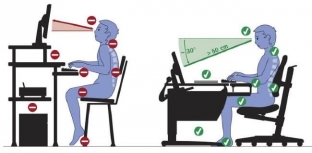Новости Высоких Технологий
Частота обновления экрана (screen refresh rate — eng.) – характеристика обозначающая количество возможных изменений изображения в секунду (кадров). Измеряется в Герцах (Гц).
Для доступа на панель управления частотой обновления экрана в среде Windows 7, достаточно кликнуть на рабочем столе правой кнопкой мыши и выбрать «разрешение экрана«, далее нажать «дополнительные параметры» и выбрать вкладку «монитор«. В среде Windows XP нужно кликнуть правой кнопкой по рабочему столу и выбрать «свойства«, далее во вкладку «экран«, кнопка дополнительно и в открывшемся окне — вкладку «монитор«.
Влияние на качество изображения.
На качество изображения влияет только на ЭЛТ (электронная лучевая трубка) системах. При увеличении частоты на ЭЛТ, изображение становится более чётким и увеличивается реализм из-за уменьшения видимого мерцания.
Так как на жидкокристаллических панелях, изображение меняется только там, где идёт его изменение и лампы работают на частотах выше 150Гц, эта характеристика не так важна. И всё же плавность движения на 120 Гц жидкокристаллическом мониторе, значительно лучше чем на 60 Гц ЖК мониторе, но не во всех случаях. Для достижения данного эффекта, видеокарта должна выдавать те самые 120 Гц с запасом.
Влияние частоты на зрение.
Для ЭЛТ кинескопов лучше выставлять максимально возможное значение. Таким образом можно свести усталость глаз к минимуму.
По причине того что свет в ЭЛТ мониторе возникает посредством самих пикселов (ударов заряженных частиц), частота их обновления чрезвычайно важна. Усталость глаз, главным образом идёт от мерцания с частотой В ЖК мониторах , свет возникает в лампах подсветки, которые в любом случае имеют частоту выше 150 Гц. Для LCD мониторов хоть и указывается частота обновления, она означает скорость смены картинки самой TFT матрицы, а не количество световых импульсов в секунду как это было с ЭЛТ.
* ЖК мониторы с LED подсветкой, в частности дешёвые, для регуляции яркости используют — изменение частоты мерцания диодов посредством ШИМ, что иногда приводит к видимому морганию. Это вызывает дополнительную усталость для глаз. Тут 2 варианта – либо увеличивать яркость в большую сторону, нагружая глаза, либо уменьшать, тоже нагружая глаза морганием. Лучше выбрать золотую середину — максимальное, комфортное значение яркости.
Для активных затворных 3 D очков и некоторых пассивных, используются ЖК матрицы с частотой обновления
120Гц, по 60Гц для каждого глаза. Данные мониторы/ TV можно использовать на частоте 120 Гц и без очков, что идеально подойдёт игровым энтузиастам, так как количество реальных кадров в секунду будет в два раза выше стандартных 60 к/c. Также в них используются специальные лампы или диоды с повышенной частотой работы, что значительно меньше нагружает глаза. Встретить мерцание на данных мониторах — практически невозможно, но и запас яркости ламп подсветки они имеют значительный.
Привет, уважаемые друзья и новые читатели блога! Многие геймеры, да и простые пользователи, в курсе, что такое ФПС и почему этот параметр важен. А вот на что влияет герцовка монитора, для многих остается загадкой.
p, blockquote 1,0,0,0,0 —>
Давайте разберем в сегодняшней публикации эту тему – какие бывают герцовки, от чего зависит эта характеристика, зачем нужна и как влияет на картинку.
p, blockquote 2,0,0,0,0 —>
Но сначала немного об ФПС
Как вы знаете, fps – количество кадров в секунду. Человеческий глаз устроен таким образом, что благодаря инертности восприятия слайд‐шоу из изображений, которые сменяют друг друга с частотой 24 кадра в секунду, воспринимается уже как анимация. Именно на этом принципе базируется кинематограф.
p, blockquote 3,0,0,0,0 —>
Однако для глаз также есть разница, если ФПС выше – человек прекрасно замечает, что при 60 кадрах в секунду картинка двигается более плавно, чем при 30. Например, это влияет на стрельбу КС ГО: попробуйте попасть по цели, которая перемещается рывками.
p, blockquote 4,0,0,0,0 —>
Кроме того, при более плавном движении ствола легче прицелиться. И вообще, в играх ФПС – один из важных показателей, а также своеобразная пузомерка, помогающая доказать, чей комп круче.
p, blockquote 5,0,0,0,0 —>
Это необязательно должен быть cs go или любой другой шутер, в том числе сетевой: при плавной смене изображения, комфортнее играть в игру любого жанра.
p, blockquote 6,0,1,0,0 —>
Именно поэтому почти все производители игровых консолей программно ограничивают минимальный ФПС, чтобы он не опускался ниже 30.
p, blockquote 7,0,0,0,0 —>
Сделано это не столько из заботы о пользователях, сколько в маркетинговых целях, дабы об устройстве у владельца сложилось благоприятное впечатление, и он оставался верен конкретному бренду.
p, blockquote 8,0,0,0,0 —>
А теперь самое главное. FPS – показатель частоты кадров, генерируемый видеокартой, и от герцовки монитора он вообще никак не зависит. Что такое герцовка, разберем далее.
Немного истории
ЖК мониторы – прямые потомки электронно‐лучевых трубок, хотя и имеют определенные конструкционные изменения. У ЭЛТ телевизоров и впоследствии мониторов, изображение появлялось благодаря свечению специального слоя люминофора, который бомбардировался пучком электронов.
p, blockquote 10,0,0,0,0 —>
Естественно, что выпустить количество электронов, за раз покрывающее всю площадь экрана, технически не то что сложно, а вообще невозможно, учитывая, когда появилась эта технология.
p, blockquote 11,0,0,0,0 —>
Конструкторы пошли по иному пути: электроны посылались в виде узкого направленного пучка, который равномерно «бомбил» люминофор строчку за строчкой, слева направо, за короткий промежуток покрывая всю поверхность.
p, blockquote 12,0,0,0,0 —>
За секунду изображение успевало поменяться пару десятков раз, то есть демонстрировалось пару десятков кадров.
p, blockquote 13,1,0,0,0 —>
Герцовкой называют частоту покадровой развертки – частота, с которой изменяются кадры в кинескопе. Максимальная герцовка, даже в самых совершенных ЭЛТ телевизорах, редко превышала 100 Гц.
p, blockquote 14,0,0,0,0 —>
Впрочем, это уже и так перебор: в основном, эфирные телепрограммы, а позже и кабельное телевидение редко транслировалось с частотой больше 50 Гц. Впрочем, и этого достаточно.
p, blockquote 15,0,0,0,0 —>
При пассивном сидении перед монитором или телевизором, например, при чтении сайтов или просмотром фильмов, герцовка ощущается не так сильно, как во время игры: пользователь не выполняет никаких действий, не управляет персонажем или юнитами, поэтому не ожидает отклика на свои команды и не может замечать определенной «вязкости» движений на экране.
p, blockquote 16,0,0,0,0 —>
Это позволило безболезненно осуществить «смену поколений», благодаря чему, ЖК панели постепенно вытеснили ЭЛТ мониторы.
p, blockquote 17,0,0,0,0 —>
Так, купив более совершенный дисплей, любой пользователь мог отключить старый ЭЛТ монитор и подключить новый, не производя никаких дополнительных настроек, кроме изменения разрешения экрана в настройках ОС.
p, blockquote 18,0,0,0,0 —>
Какая герцовка лучше
Как можно догадаться из вышесказанного, герцовка и ФПС никак не связаны, хотя могут накладывать друг на друга определенные ограничения. Например, даже если у вас самый навороченный компьютер, вы вряд ли осознаете всю прелесть игры в «Доту» на 100 ФПС, если используете древний монитор с частотой 30 Гц.
p, blockquote 19,0,0,0,0 —>
Кадры, генерируемые видеокартой попросту «режутся» монитором, который не может отобразить большее их количество. С другой стороны, вас не спасет и самый крутой и современный монитор, если видеокарта морально устарела и современные игры идут на ней на минимальных настройках графики с просадкой ФПС.
p, blockquote 20,0,0,1,0 —>
Что дает высокая герцовка? То же самое, что и высокий ФПС: динамическое изображение кажется более плавным, без резких скачков и смены позиционирования объектов. Дополнительно хочу уточнить, что, тогда как ФПС учитывается только применительно к видеоиграм, то для герцовки этот диапазон шире.
p, blockquote 21,0,0,0,0 —>
Сегодня самая большая герцовка у мониторов с led подсветкой – 144 и 240, что означает очень быструю смену кадров. Зачем нужна такая величина? В связке с мощным компом использование такого монитора – сплошное удовольствие, не только для игр, но и даже при переписке в социальных сетях.
p, blockquote 22,0,0,0,0 —>
В целом, чем выше герцовка монитора, тем комфортнее им пользоваться. На вопрос: лучше 60 или 75, ответ однозначный: 75.
В качестве монитора с частотой кадров 75 Гц могу порекомендовать LG Flatron 24MP58VQ‐P 23.8″ , а с 144 Гц – Benq XL2411P Zowie 24 ″. Эти модели вы можете найти в этом магазинчике.
p, blockquote 24,0,0,0,0 —>
Также советую ознакомиться с более ранними и интересными постами про размеры мониторов и какая матрица лучше – ips или tn. Буду благодарен всем, кто поделится этой публикацией в социальных сетях. Всем пока или до завтра!
p, blockquote 25,0,0,0,0 —>
p, blockquote 26,0,0,0,0 —> p, blockquote 27,0,0,0,1 —>
Влияние частоты монитора на усталость зрения
В свое время я работал с монитором на ЭЛТ и всегда старался выставить максимально возможную частоту. По себе заметил, что если менее 100 герц, то глаза быстрее устают. И выставлял обычно 150 Гц.
Сейчас давно уже на плазме, но здесь таких частот и близко нет — 75, 72, 70 и 60 Гц.
При этом на 75 Гц комп после включения минут 10 моргает, да и потом иногда изображение вздрагивает.
На 72 Гц тоже некоторое время моргает, но покороче.
А на 70 Гц включается сразу нормально.
И вот я не знаю, что делать. И рождаются два вопроса:
1. есть ли смысл добиваться, чтобы работал на 75 Гц, то ли в этом нет смысла (комп для программирования, не игровой)?
2. Только что переустановил винду — драйвер прежний, но не поставил Adjust Monitor. Не в этом ли дело?
Изменение частоты монитора
На днях купил монитор Samsung S24D390. В характеристиках заметил, что максимальная частота.
Усталость и сердцебиение при чтении с монитора
В силу своей предрасположенности, не могу долго читать с экрана монитора, будь то сайт или PDF.
Влияние частоты процессора на производительность в играх.
Здравствуйте все. Интересует такой вопрос. Имеет ли влияние частота процессора на.
Каково влияние частоты обновления контента
Уважаемые, вот такой вопрос: влияет ли частота обновления (добавления) контента на сайте на его.
Влияние второго монитора на производительность
Кто-нибудь может подсказать как влияет на производительность второй подключенный монитор в играх в.
ВЗГЛЯД НА ЭКРАН: как мониторы влияют на зрение
Смартфон, планшет, “читалка”, playstation, МР-плеер с видео… Ежедневно и ежечасно мы смотрим на экраны электронных гаджетов. Для кого-то это способ убить время, для других — рабочая необходимость.
В любом случае мы на них смотрим — и это не может не отразиться на зрении.
По статистике, современная молодежь проводит около десяти часов в компании с девайсами. Пока спорят о великом множестве вытекающих из этого социальных и психологических проблем, стоит обратить внимание на более очевидные риски: неудачный девайс = близорукость + синдром сухого глаза. Причем помимо истинной (генетической) близорукости, все чаше люди сталкиваются с ложной близорукостью. Ее называют спазмом аккомодации. Когда мышцы, отвечающие за резкость изображения в зависимости от степени удаленности предметов, просто не справляются со своей работой и удаленные предметы кажутся размытыми.
Синдром сухого глаза, или “офисный синдром”, знаком практически всем активным пользователям компьютеров. От длительной работы глаза начинают слезиться, краснеть, появляется зуд. В принципе обеих проблем можно избежать. Частично — еще на этапе покупки гаджета, если обратить внимание не только на марку и цвет, но и на характеристики экрана. Плюс прислушаться к советам офтальмолога.
Глаз в разрезе.
“Если говорить о миопии (близорукости), к группе риска относятся все люди с генетической предрасположенностью. То есть те, у кого один из родителей (и даже дедушка или бабушка) носил очки с детства,” — объясняет заведующий отделением терапевтической офтальмологии МНТК “Микрохирургия глаза” им. академика С. Н. Федорова, доктор медицинских наук Дмитрий Майчук. Однако близорукость у таких людей может развиться, а может и не развиться. Активное использование гаджетов, к сожалению, способно сдвинуть этот баланс.
Для стабильной остроты зрения необходимо стабильное расстояние от глаз до объекта. При просмотре телевизора или работе за монитором эта длина более-менее стабильна. А вот при использовании планшетов, смартфонов и т. д. она постоянно меняется. Ведь мы не сидим с ними за столом, а покачиваемся в транспорте. Да и держащие гаджет руки — не стационарный штатив.
Ежесекундная смена расстояния побуждает глаз постоянно вновь и вновь “наводить резкость”. И когда глаз переутомляется, может прогрессировать истинная близорукость. При ней глазное яблоко немного вытягивается назад и становится чуть больше анатомической нормы. Со спазмом аккомодации гораздо проще: он обратим, так как, дав отдых глазам, можно снять напряжение.
ТАИНСТВЕННАЯ ЧАСТОТА.
Помните, когда в старом кино показывают экран телевизора, по нему всегда пробегают мерцающие полосы?
Это так называемая частота обновления изображения — важный параметр современных экранов. У человеческого глаза эта частота 84 Гц, и все современные телевизоры и мониторы имеют более высокую частоту (от 85 Гц и выше). Тогда мерцание не бьет по глазу. К сожалению, в технических документах на смартфоны, планшеты и нетбуки данные о частоте обновления изображения указываются крайне редко.
Пересохший взор.
В норме мы моргаем 18 раз в минуту. Но только не у монитора компьютера или планшета. В этом случае частота морганий снижается до 2—3 раз в минуту. Слезная пленка на глазу высыхает и истончается, глаз пытается увлажниться изнутри и усиливает прилив крови к сосудам конъюнктивы — прозрачной ткани, покрывающей глаз снаружи. Отсюда красные глаза, ощущение песка и набрякших век, которые так и хочется потереть. А через несколько лет запускается процесс воспаления и хронического конъюнктивита. Чем старше человек, тем выше риск, ведь после менопаузы у женщин и андропаузы у мужчин слезная пленка вырабатывается все хуже и хуже.
Значит ли это, что надо отказаться от гаджетов? Нет, конечно! Просто давайте выбирать наиболее безопасные из них.
КТО СТРАДАЕТ БОЛЬШЕ ВСЕХ
■ Выпускники школ и вузов.
■ Люди 35-40 лет. К этому возрасту мышцы, отвечающие за резкость, начинают хуже работать. Именно к 40 многие надевают свои первые очки.
А ВОЗРАСТ ИМЕЕТ ЗНАЧЕНИЕ?
Есть мнение, что использование девайсов усугубляет возрастные заболевания глаз, например, катаракту и глаукому. Но наш эксперт не поддерживает эту точку зрения. “Для развития катаракты, — говорит Дмитрий Майчук, — необходимо как минимум десять лет. Учитывая, что большинство девайсов появились в последние пять лет, говорить, будто катаракта стала развиваться раньше, мы не можем.
Для того чтобы заявить: риск появления катаракты, например, возрастает на 1,2% — необходимо многолетнее исследование на популяции в целом. Что касается глаукомы… В этом случае я тоже ответил бы: «Нет». Кроме случаев, когда у пациента уже есть глаукома. Если это так, она имеет свои корни и уже начала развиваться. Конечно, слишком активное использование электронных гаджетов может стать толчком для разового повышения глазного давления. Но, если пациенту с глаукомой уже поставлен диагноз, он никогда не будет себе вредить и пользоваться непроверенными вещами, излишне перенапрягать зрение”.
ГАДЖЕТ ВЫСОКОГО РИСКА: НА ЧТО ОБРАТИТЬ ВНИМАНИЕ
• НИЗКОЕ РАЗРЕШЕНИЕ. При нем буквы, черточки и картинки расплывчаты, по краям проступают квадратики-пиксели. Чем выше разрешение экрана (не размер в дюймах, а количество точек на дюйм!), тем более четкое на нем изображение даже мелких букв и фрагментов. Соответственно, они ближе к реальной жизни, и глаз не должен их исправлять.
ВАШ ВЫБОР: смартфоны, планшеты и т. п. с разрешением Н D-ready (от 1280 х 720) или full HD (1920 х 1080). Размер экрана не гарантирует хорошего разрешения, то есть иногда лучше взять планшет 7 дюймов, чем 9.
• КОЛЕБАНИЯ РАССТОЯНИЯ ДО ЭКРАНА. Смартфон или планшет лучше всего просматривать лежащим на столе. Видео на МР-плеере, закрепленном на торпеде или спинке сиденья автомобиля, пассажиру в пробке лучше не смотреть. Нетбук тоже лучше держать не в руках или на коленях, а поставить на устойчивую поверхность.
• МАЛЕНЬКИЙ ЭКРАН. Чем меньше экран, тем больше напрягается зрение. И тем чувствительнее становится глаз к изменению расстояния до устройства. Особенно опасны в этом отношении игровые мини-приставки с картриджами (типа PSP) с собственным небольшим экраном со слабым разрешением (нередко — 320 х 240). Даже смартфоны в этом смысле гораздо безопаснее.
ВАШ ВЫБОР: игровые приставки, рассчитанные на подключение к телевизору или монитору. Современные телевизоры среднего ценового уровня ниже HD-ready уже не опускаются.
• ЯРКАЯ ПОДСВЕТКА. Это опять-таки претензия больше к старым жидкокри-сталлическим (LCD) дисплеям, свет которых буквально режет глаз. Они до сих пор встречаются на старых ноутбуках и мини-приставках.
ВАШ ВЫБОР: экран на любом гаджете должен быть типа LED, то есть светодиодным. Не забывайте при этом регулировать яркость подсветки. Как правило, полная яркость актуальна только на улице, в помещении достаточно 1/3. Особенно тщательно проработан вопрос подсветки экрана у электронных читалок с технологией шрифта “электронные чернила”, которая сводит к минимуму мерцание букв. Чтобы добиться схожего эффекта на планшете или нетбуке, надо сильно уменьшить подсветку.
Наиболее опасна для глаз яркость подсветки, которая позволяет читать в темноте. Попробуйте отрегулировать ее так, чтобы даже при чтении с планшета или нетбука была потребность в настольной лампе.
Соблюдайте эти нехитрые советы, и Ваше зрение дольше будет радовать вас четкостью!
Какие мониторы меньше всего влияют на зрение?
А так же, какой должна быть яркость, контрастность? Цвета теплые?
Использую минимальную яркость и теплые цвета + максимальную контрастность. Но днем плохо видно. Увеличивать яркость?
- Вопрос задан более трёх лет назад
- 28073 просмотра
«Какие мониторы меньше всего влияют на зрение?» — Выключенные!
«А так же, какой должна быть яркость, контрастность? Цвета теплые?» — Определяется на глаз, яркость и контрастность — чтобы было хорошо видно, но не резало глаза. Температура цвета — дело привычки.
«Использую минимальную яркость и теплые цвета + максимальную контрастность. Но днем плохо видно. Увеличивать яркость?» — Нужен баланс! Найдите себе несколько комфортных наборов. На день на вечер на ночь. И помните что очень сильно рекомендуют избегать контраста освещённости. т.е. вокруг монитора должно быть светло.
Монитор не должен бликовать. При этом надо учитывать, что матовые тоже могут бликовать, но блики будут размазанными. В идеальном случае на экран должно быть нанесено антибликовое покрытие. Освещенность монитора должна соответствовать освещенности окружения, и быть немного выше (неплохо, если с авторегулировкой по датчику). Монитор не должен мерцать. Палец, проведенный перед монитором, должен оставлять гладкий след, а не раскадровку. Монитор должен быть в фокусе зрения, картинка должна быть четкой без «наведения». Цветопередача должна быть ближе к естественной теплой (никаких синюшных TN). Разрешение должно быть достаточно высоким, чтобы не видеть пикселей при включенном субпиксельном сглаживании текста.
И пускай это уже не по теме зрения, но больше всего ненавижу пищащие мониторы. Если в мониторе, даже в соседнем, пищит что-то на высокой частоте — то к концу дня можно сойти с ума.
Мерцающая подсветка да, напрягает сильно. Также сильная неравномерность цветов в зависимости от угла зрения приводит к эффекту металлического блеска — глаза от этого тоже перенапрягаются.
Ещё есть ньюанс — у человека разрешающая способность зрения по горизонтали больше чем по вертикали — поэтому горизонтальное расположение субпикселов в ряд более предпочтительно для сглаживания — увеличивается горизонтальное разрешение шрифтов.
Но мониторы мониторами, а не стоит забывать и про прочие факторы:
— Внешнее освещение. Окружение по яркости должно быть близким к яркости монитора. Работа в темной комнате за любым самым прекрасным монитором эффективно посадит глаза в краткий срок.
— Шрифты. Маленькие шрифты не менее эффективно садят глаза. Отсутствие сглаживания приводит к увеличению высокочастотной составляющей (из-за резких границ пикселов) — тоже дополнительная нагрузка. Некачественно сглаживание тоже приводит к лишнему напряжению глаз.
— Расстояние и местоположение монитора. Высоко расположенный монитор не позволяет расслабиться глазам при нормальном положении шеи. Слишком близко расположенный монитор требует усиленной аккомодации хрусталика, что впоследствии может привести к фиксации такого состоянии и неспособности фокусироваться на бесконечность (близорукость).
А есть способ настроить монитор, если не разбираешься в яркости/контрастности/температуре?
Можно ли найти настройки от другого пользователя той же модели монитора (в схожих условиях освещения) и вбить их?
Нового ничего не добавлю, пусть будет плюсом к вышесказанному.
Я настраиваю яркость так, что-бы монитор не казался «светящимся» относительно окружающего пространства в фокусе зрения.
При отсутствии достаточного освещения всего помещения всегда включаю лампу настольную.
И естественно делать перерывы, прекрасно если есть возможность посмотреть вдаль в окно.
Не играть больше 20-30 минут в неделю 🙂
Чтобы не болели глаза:
1. Самое главное — уменьшить яркость. Чем выше яркость, тем выше нагрузка на глаза. Лучше поставить самую минимальную яркость, при которой текст хорошо читается.
2. Увеличить гамму. При увеличении гаммы изображение становится как на дешёвом мониторе, но такое изображение намного приятнее смотреть + как очень большой бонус тёмные оттенки становится намного легче различать (на тёмных фотографиях, картинках, в видео, в играх и т. д.).
Если же, наоборот, уменьшать гамму, изображение будет становиться красивее, но менее естественным, а также низкая гамма увеличит нагрузку на глаза, поэтому я советую увеличивать гамму. Хотя это зависит от монитора. На моём текущем мониторе гамма 1.2 — то же самое, что на старом 1.0. Очень большая разница.
3. Уменьшить контрастность, чтобы не было такого, что попадается слишком белый белый цвет.
4. Многие мониторы мерцают при пониженной яркости. Сделайте карандашный тест, а также тест фотоаппаратом. Если Ваш монитор не проходит тест, то лучше купить другой — сейчас мониторы Flicker-Free стоят столько же, сколько и мерцающие мониторы, а на яндекс-маркете даже есть фильтр по Flicker-Free.
5. Сделать изображение НАМНОГО приятнее поможет уменьшение синего цвета. Обратите внимание: при уменьшении синего нужно также уменьшать и зелёный цвет. Уменьшение зелёного должно быть в 3–3.5 раза меньше, чем уменьшение синего. Например, если Вы уменьшаете синий цвет на 6%, то зелёный нужно уменьшить на 1.85%.
Я советую всем людям уменьшить синий как минимум на 3% (и, соответственно, зелёный на 0.92%). Изображение станет красивее в разы. Также благодаря улучшению цветов Вы сможете ещё больше понизить яркость монитора, а это снизит нагрузку на глаза.
Тем не менее сильно увлекаться не стоит. Чрезмерное уменьшение синего чревато следующими последствиями:
1) Белый цвет станет слишком «выжигающим». Это повысит нагрузку на глаза.
2) Изображение станет менее естественным.
3) Даже если в какой-то момент времени покажется, что изображение выглядит лучше, на самом деле оно выглядит хуже.
По этим причинам уменьшение синего не должно превышать 12%. Это предельная цифра. В итоге синий нужно уменьшить на число от 3 до 12%, но я рекомендую от 6 до 9%.
PS. Не увлекайтесь уменьшением зелёного — коэффициент уменьшения зелёного не должен быть менее 3, иначе это приведёт к выжигающему белому.
Влияет ли герцовка монитора на зрение
Беру монитор 24 дюйма для работы. Глаза у меня быстро устают как правило. Вот хотелось бы взять что-то такое, чтобы на глаза не так давило.
На какие параметры обращать внимание?
ДО этого гуглил много, вот на какие параметры смотрел и к какому выводу пришел:
— Фирма-производитель (по сути матрицы на одних и тех же заводах штампуются)
— Тип матрицы (вроде как не сильно влияет на зрение)
— Время отклика (это скорее для игр)
По сути остается только параметр «Частота обновления экрана». В сети не смог найти внятного ответа. Для монитора с электролучевойтрубкой точно частота влияет на зрение. Чем больше частота — тем меньше глаза напрягаются. А вот для ЖК как-то не ясно.
Обычно для ЖК идет 60Hz. Я вот нашел несколько мониторов с частотой 144Hz:
По ценнику они заметно выше. Это 300 — 350$. А так можно за 150 — 200$ купить моник с диагональю 24.
Что посоветуете? Хотелось бы получше монитор, ибо зрение жалко.
На что влияет герцовка монитора

Что такое герцовка монитора
На современных мониторах, говоря простым языком, по сути, означает скорость. При помощи которой меняются изображения на экранах, именно за данный период времени. Это говорит о том, что средняя частота в 60 герц — это возможность смены 60 кадров в секунду.
СПРАВКА: Чем выше показатель Гц, тем менее страдает зрение людей, проводящих длительное время за мониторами.
Это следует знать и покупать соответствующую технику, чтобы раньше времени не потерять зрение.
Герцовка бывает разная, начиная от 60 Гц, 100, 120, 144 и до 240 Гц.
Не дорогие модели, имеют 60 и 75 Герц, а модели подороже начинаются от 100 и 120 Гц. Самые дорогие начинаются от 144 Герц и до 240 Гц. В
ВНИМАНИЕ: Дорогие мониторы, имеют быструю настройку, которая позволяет беспрепятственно настроить изображения для вашего зрения.
Какая бывает герцовка монитора

ВНИМАНИЕ: Смотрите в технических данных.
Мониторы LCD. Смена картинок происходит от матрицы, а не от отсчёта в секунду. При необходимости, следует проверить работу и функцию встроенной матрицы. То есть, на частоту показа на мониторе влияют матрицы.
Обычные кинескопы ЭЛТ. Частота начинается от 72 и до 75 Гц. ВАЖНО: Быстро устают глаза при просмотрах.
3 D, имеют жидко кристаллическую матрицу с 120 Гц. Для обоих глаз делится по 60 на каждый глаз. Просмотр возможен в специальных очках, которые дают ощущение присутствия. Как будто бы всё происходит при вашем присутствии. Многое зависит от показа кадров. Проблем с мерцанием не возникает, так как имеется огромный запас яркости лампы.
Если хотите поменять герцы, то следует зайти в настройки и увеличить частоту. Но для начала процесса, стоит проконсультироваться с профессиональным специалистом данной области.
Как монитор влияет на зрение?
Добавлена: 13.09.2012 11:04
Первый и, пожалуй, самый важный факт: наибольший вред для зрения мониторы приносят не из-за какого-то их излучения, а по той же причине, по которой вредят зрению книги и напряженная письменная работа. Вы сидите за монитором и в течение долгого времени напрягаете зрение, работая с текстом или изображениями; между вашими глазами и монитором сохраняется одинаковое расстояние, реже, чем обычно, моргаете. В итоге глаза устают, перенапрягаются, появляется синдром «сухого глаза» , компьютерный зрительный синдром. Примерно то же самое было бы, если бы вы в течение трех-четырех часов, не отрываясь, читали или писали. Поэтому частично в проблемах со зрением у тех, кто много работает на компьютере, виноваты не сами мониторы, а неправильный режим работы, освещения, настройки цвето- и светопередачи монитора, невнимание к элементарным правилам напряжения и расслабления глаз во время работы.
Подробнее об организации рабочего места — Глаза и компьютер. Как сохранить зрение?
Влияние монитора на зрение
Мониторы различают по механизму образования картинки: ЭЛТ-мониторы (электронно-лучевая трубка), ЖК (жидкокристаллические), плазменные, проекционные, OLED и т.д. Но широко распространенными являются только ЭЛТ, ЖК и плазменные мониторы, о которых мы и поговорим подробнее.
ЭЛТ-монитор. Это старые мониторы, массово покидающие дома и офисы, но тем не менее, и они еще используются. Вот особенности ЭЛТ-мониторов, которые вредят глазам при длительной работе:
• Мерцание, связанное с механизмом формирования изображения. Его эффект в качественных мониторах почти не заметен визуально, но глаза его ощущают – и реагируют на мерцание.
• Искажение цветов и изображения в целом. Опять же, искажения малозаметные, но вызывающие реакцию глаз.
• Блики. ЭЛТ-монитор даже со специальным покрытием дает блики, которые напрягают зрение, заставляют человека, работающего за таким монитором, вглядываться.
ЖК-монитор (а также плазменный). ЖК и плазменные мониторы создают меньшую нагрузку на зрение, чем ЭЛТ-мониторы, во многом благодаря отсутствию мерцания и бликов, а также благодаря тому, что не дают электромагнитного излучения. В то же время контрастность ЖК-мониторов часто проигрывает контрастности ЭЛТ-мониторов, поэтому человеку приходится напрягать зрение. Дело в том, что ЖК-монитор на данный момент – самый оптимальный для зрения вариант, но и при его использовании глаза напрягаются, то есть выбор такого монитора – не гарантия защиты зрения, а всего лишь снижение негативного воздействия.
«Электронная бумага». Экраны электронных книг поддерживаются технологией «электронная бумага» («электронные чернила»), которая практически сравнивает по воздействию на зрение данные устройства и обычные бумажные книги. Монитор электронной книги работает в отраженном свете, «не светится», а изображение обновляется только в момент перелистывания страницы. Не в пользу этой технологии говорит низкая контрастность «электронной бумаги»: фон монитора не белый, а часто серый, примерно как газетная бумага. Но в целом чтение с экрана электронной книги для глаз – то же самое, что чтение обычной книги, и правила безопасности зрения тут аналогичные.
Возможные проблемы со зрением
Среди проблем, возникающих из-за злоупотребления экранами и мониторами, можно назвать и снижение остроты зрения, и синдром «сухого глаза», и нарушение аккомодации. На практике при долгой работе на компьютере все это проявляется в чувстве усталости глаз, ощущении «песка в глазах», сухости, покраснении, напряженности лицевых мышц. Также постоянное перенапряжение глазных мышц может привести к головным болям и сопутствующим проблемам со здоровьем, например, бессоннице.
Безопасное для зрения использование мониторов
Влияние современных мониторов на зрение человека
Сегодня существует бесчисленное число ноутбуков, которые снабжены жидкокристаллическими мониторами, а также отдельные мониторы и телевизоры с экранами схожего материала. Большинство производителей утверждают, что их новейшая продукция не приносит вреда глазам. Однако некоторые врачи говорят о пагубном влиянии даже новейших мониторов. Давайте разберемся: так ли это. Понять суть проблемы нам поможет данная статья.
Старый или новый монитор?
Под старым монитором мы понимаем экран с наличием электронно-лучевой трубки. В категорию новых нужно зачислить экраны современных мониторов, ноутбуков, телевизоров и т.д.
Принцип работы такого экрана заключается в постоянном обновлении изображения. В это время маленький лучик с большой скоростью перемещается по экрану. Эта особенность монитора отражается на частоте обновления, которая измеряется в диапазоне от 60 до 80 раз.
Это пагубно влияет на зрение, поскольку человеческому глазу приходится постоянно реагировать на перемещение луча. Эффект усугубляется за счет просмотра текста или работы с графикой. При просмотре старых телевизоров нам не нужно было всматриваться в детали фильма, как при чтении текста.
Новое поколение жидкокристаллических мониторов избавлено от постоянных бликов. Однако они характеризуются снижением контрастности. Это особенность также пагубно сказывается на зрении человека, поскольку глазу постоянно приходится прибывать в напряжении.
Работа с подобным типом мониторов менее пагубна, чем использование их предшественников. В этом случае глаза устают по причине контрастности и вследствие постоянного напряжения. Оно не связано с работой на ноутбуке, поскольку накапливается по причине обычной работы глаза. Зрение человека устает также, как бы уставало при длительном прочтении книги.
Это напряжение сопровождается уменьшением частоты морганий. Оно ведет к появлению синдрома сухого глаза. Также длительная работа за компьютером приводит к ухудшению аккомодации. Со временем может снижаться скорость приспособления к резкой смене расстояния.
Советы для работы за компьютером
Вы наверняка спросите: Это означает, что вообще нельзя работать за компьютером? Отнюдь нет. Представляем вашему вниманию несколько практических советов, которые помогут сохранить ваше зрение на должном уровне.
- Установите монитор ноутбука, чтобы его верхняя часть располагалась на уровне глаз.
- Расстояние между монитором и глазом не должно быть меньше 50 см, что примерно равно расстоянию вытянутой руки.
- Приведите монитор вашего ноутбука в положение, когда на него не будут попадать отражающиеся блики. Они могут стать существенной помехой при работе.
- Примерно один раз в час давайте отдых глазам. Фокусируйте взгляд на других объектах.
Работа с ноутбуком или персональным пк не представляется таким уж легким занятием. Человеку постоянно приходится напрягать глаза для чтения какого-либо текста или работы с графикой. Как вы наверняка поняли, работа с жидкокристалическим монитором не столь пагубно сказывается на зрении человека, как пользование его предшественником.
Надеемся, что данная статья поможет вам сохранить зрение при работе за компьютером.
Чем вреден синдром CVS от компьютера: как монитор влияет на зрение
Современный образ жизни вынуждает многих из нас проводить большую часть рабочего и свободного времени за компьютерным экраном. Наша работа часто связана с тем, что мы целый день сидим, уставившись в монитор компьютера, планшета или даже смартфона. Да и после работы сериалы или любимые компьютерные игры заставляют наши глаза напрягаться у экранов. Не всем понятно, каково же влияние монитора на наше зрение и психику. Сегодня мы поговорим, какие свойства монитора наиболее вредны для нашего зрения, и от чего появляется CVS.
Какое влияние монитора нужно учесть, выбирая компьютер?
Рано или поздно, непрерывно глядя в монитор, наши глаза устают. Одной из основных проблем современного экрана является его мерцание. Мы его не ощущаем, но оно есть, и именно его действие влияет на усталость глаз. Большинство производителей компьютерных экранов борются с этим негативным явлением, однако победить его полностью не удается, так как оно является подсветкой ЖК — монитора. Баз нее мы просто не сможем ничего разглядеть на компьютере или планшете.
Особенно небезопасным оказывается влияние именно синего цвета, исходящего из нашего экрана, замечает estet-portal.com. Недавно ученые доказали, что синий спектр излучения слишком ярок для нашего восприятия и может нанести серьезный вред зрению. Также он плохо влияет на выработку мелатонина, который отвечает за правильные биоритмы человека и здоровый сон. Поэтому не спите при включенном экране компьютера.
Очень важным аспектом в выборе монитора для семьи является его яркость. Сейчас есть возможность почти у каждого производителя подстраивать свои профили для определенных целей работы на компьютере. Используйте эту функцию. Для чтения, можно снижать яркость, для дизайнерской работы увеличивать и т.д.
Компьютерный зрительный синдром
Врачи выявили новый синдром CVS (компьютерный зрительный синдром) у людей, постоянно глядящих в монитор, который проявляется в сухости и раздражительности глаз, появлении зуда и жжения, ухудшении резкости изображения, если вы смотрите на предметы вблизи.
Ученые, задаваясь вопросом, может ли работа за компьютером вызывать близорукость, выяснили, что она проявляется у людей, только склонных к заболеванию (например, в связи с наследственностью). А вот синдром CVS может поражать каждого. Ведь это не болезнь, а целый ряд накапливающихся проблем, которые приводят к ухудшению зрения в целом.
Первая причина — человек начинает меньше моргать. Это связано с тем, что мы вынуждены постоянно фиксировать взгляд в одной точке. При этом частота моргания снижается от 18 в минуту до 4 раз. Это приводит к сухости, покраснению и раздражению слизистой оболочки глаза. Причем, данные симптомы трудно назвать болезнью, так как спровоцированы не внутренними проблемами организма, а факторами извне.
Второй причиной, провоцирующей CVS, являются хронические сопутствующие заболевания человека, которые влияют на сухость слизистой оболочки (болезнь Паркинсона, гормональные заболевания, артрит и т.д).
Третья причина – это неправильное нахождение человека за монитором или неверное расположение самого экрана по отношению к осветительным приборам, которые вызывают лишние блики и отражения, вследствие чего вызывается излишнее напряжение на область зрения.
Какие методы профилактики пагубного влияния монитора можно применить?
Для начала научитесь делать перерывы в работе с компьютером. Профилактикой послужит переведение взгляда на другие статичные объекты (если Вы переключились на планшет или телефон, это не считается). Также можно потренировать мышцы глаз, глядя на удаленные предметы, находящиеся на расстоянии не менее 6-ти метров от Вас (смотрите в окно). Делайте это каждые 20 минут по 20 секунд, и Ваши глаза буду отдыхать.
Урегулируйте положение тела относительно монитора и его расстояние от лица. Глаза должны находиться на расстоянии не менее 30-ти сантиметров от экрана, но идеально 50 — 80 см.
Если Вы носите контактные линзы, то при работе с компьютером замените их на очки. Линзы мешают попаданию слезной жидкости на слизистую глаза, что может усугубить ситуацию со зрением.
С точки зрения влияния на психическое состояние, лучше выключать монитор за 2 часа до отхода ко сну, чтобы информация, которую вы «поглощаете» с экрана, успела «осесть», и вы спокойно и крепко спали. За это время нервная система приходит в состояние покоя, и начинается нормальная выработка мелатонина.
Лучшей профилактикой будет дозированное нахождение за компьютером, особенно в нерабочее время. Волевое решение вовремя выключить монитор не раз сослужит Вам хорошую службу.
- http://infotechnica.ru/vse-chto-podklyuchaetsya-k-kompyuteru/o-monitorah/na-chto-vliyaet-gertsovka/
- http://www.cyberforum.ru/monitors/thread1645412.html
- http://wapstat.info/prosto-o-slozhnom/read/vzglyad-ekran-kak-monitoryi-vliyayut-zrenie/
- http://toster.ru/q/15941
- http://searchengines.guru/showthread.php?t=865820
- http://setafi.com/elektronika/monitory/na-chto-vliyaet-gertsovka-monitora/
- http://zdravo.by/article/5533/kak-monitor-vliyaet-na-zrenie
- http://bsl-service.com/articles/vlijanie-sovremennyh-monitorov-na-zrenie-cheloveka.html
- http://estet-portal.com/statyi/kakoe-vliyanie-monitora-opasno-dlya-zreniya